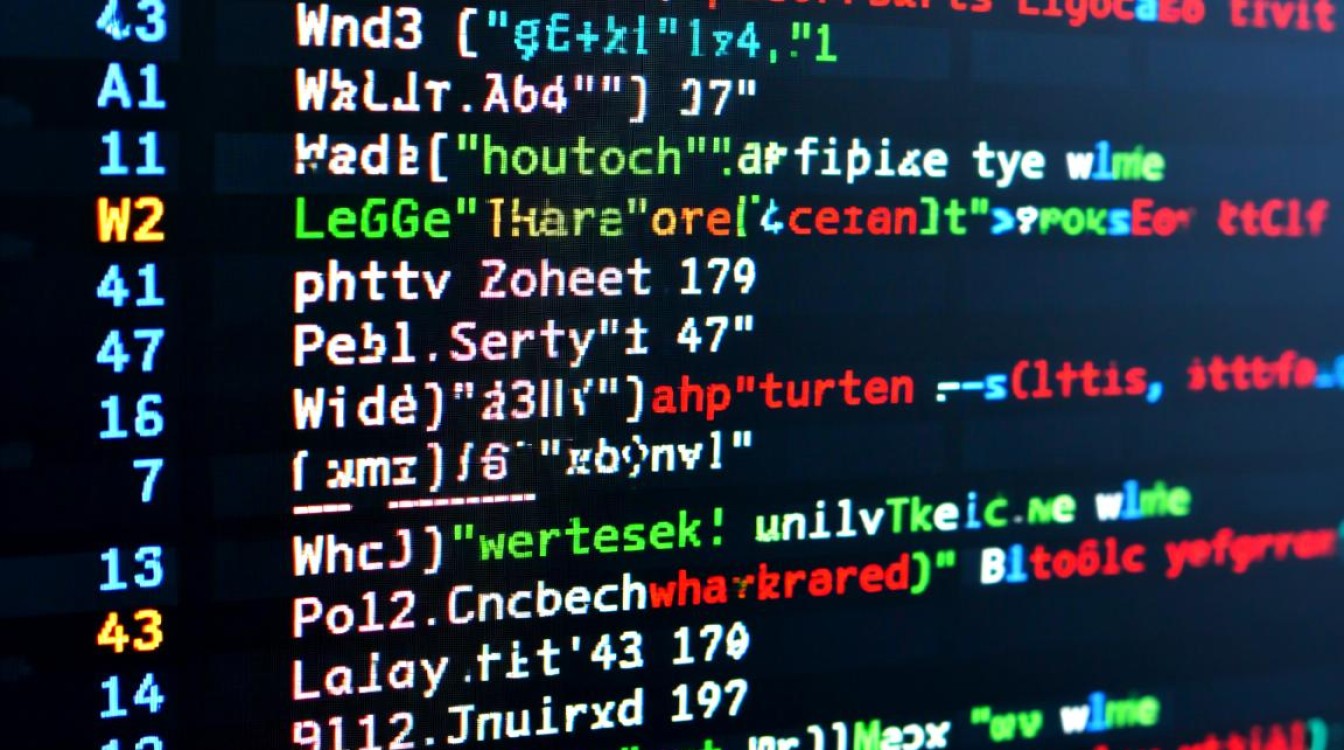CentOS 6.5 IC5141 安装和配置指南
CentOS 6.5 是一款广受欢迎的企业级Linux 发行版,而IC5141 是Cadence公司的业界知名的IC设计工具。本文将详细介绍如何在 CentOS 6.5 系统上安装和配置 IC5141,以确保系统和软件的最佳性能。
环境准备
安装IC5141之前,需要确保CentOS 6.5环境完全准备就绪。检查操作系统是否为最新状态,安装最新的更新和补丁以避免潜在的问题。确保磁盘空间充足,IC5141通常需要较大的安装空间。
必要软件包安装
在终端中执行以下命令可安装需要的库和工具:
yum update -y yum install -y tcsh libXp openmotif
这些包确保IC5141在使用期间的兼容性和稳定性。
下载和解压 IC5141
从合法渠道获取IC5141安装包,并将其上传到CentOS 6.5 服务器上。使用命令行工具解压缩安装包:
tar -xzvf IC5141-Linux.tgz -C /opt
这将文件解压到 /opt 目录中。
安装过程
进入解压后的目录,执行安装程序:
cd /opt/IC5141 ./setup.sh
过程中需要进行一些配置信息输入,如许可文件路径和安装位置。根据具体需求进行设置。
配置环境变量
IC5141 安装完成后,调整环境变量确保软件正确运行。在用户的 home 目录下,编辑 .bashrc 或 .cshrc 文件添加以下行:
export CDSHOME=/opt/IC5141 export PATH=$CDSHOME/tools/bin:$PATH export CDS_LIC_FILE=5280@license_server
此设置指定了IC5141的主目录并配置了许可证的路径。
启动和测试
完成上述步骤后,创建一个测试项目来确保IC5141正常运行。在终端中,输入以下命令启动软件:
icfb &
界面启动后,可以尝试打开和创建简单设计项目以验证所有功能均能正常使用。
常见问题及解决方案
使用IC5141时,可能会遇到显示问题或许可证错误,通过更新显卡驱动程序或检查许可证服务器状态来解决此类问题。
阅读官方文档和社区支持也是解决问题的重要手段。
总结
本文详细介绍了CentOS 6.5下安装IC5141的完整过程,涵盖从环境准备到软件配置的每一步。通过正确的设置,可以为芯片设计工作提供稳定高效的开发环境。
本网站发布或转载的文章均来自网络,其原创性以及文中表达的观点和判断不代表本网站。